
Talaan ng mga Nilalaman:
- Hakbang 1: Para ba sa Akin ang Proyekto na Ito?
- Hakbang 2: Anong mga Kagamitan ang Kailangan Ko?
- Hakbang 3: Anong Mga Kagamitan ang Kailangan Ko?
- Hakbang 4: Magkano ang Magastos na Ito?
- Hakbang 5: Ang Build: Pagpi-print ng Mga Bahagi
- Hakbang 6: Ang Build: Electronics
- Hakbang 7: Ang Build: Sourcing the Power
- Hakbang 8: Ang Build: Paghahanda ng mga Peripheral
- Hakbang 9: Ang Build: Assembling the Slider
- Hakbang 10: Ang Build: Nilo-load ang Software
- Hakbang 11: Ang Build: Pag-attach ng mga Peripheral
- Hakbang 12: Ang Build: Paghahanda ng Electronics Cae
- Hakbang 13: Ang Build: ang Finals
- Hakbang 14: Salamat sa Pagbuo
- May -akda John Day [email protected].
- Public 2024-01-30 13:11.
- Huling binago 2025-01-23 15:12.
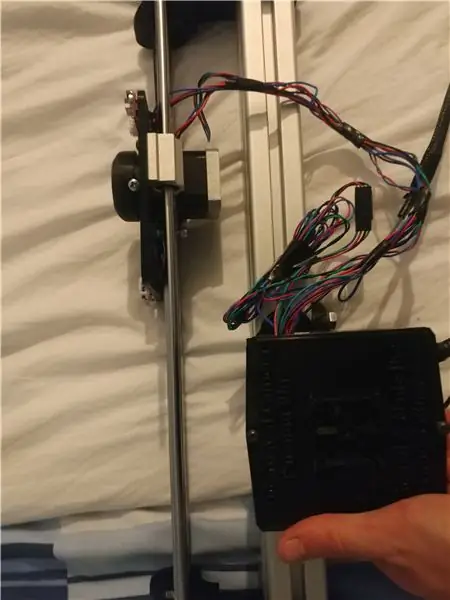
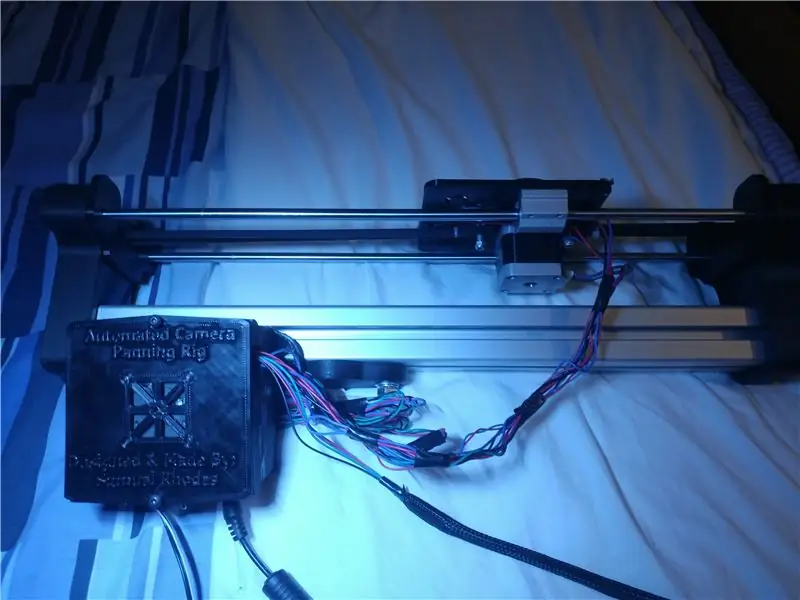
Panimula
Kumusta Lahat, Ito ang aking awtomatiko na Camera Panning Rig! Sigurado ka bang masugid na litratista, na hinahangad ang isa sa mga talagang cool na awtomatiko na mga panning rigs, ngunit ang mga ito ay talagang mahal, tulad ng £ 350 + na mahal para sa 2 axis panning? Huminto ka rito, at mag-scroll sa, dahil mayroon akong solusyon para sa iyo!
Hindi lamang napapasadyang ang solusyon na ito, maaari mong gamitin ang aking aplikasyon upang malayuang makontrol ang mga setting ng pag-mount ng camera, tulad ng bilis ng pan, bilis ng paggalaw, manu-manong kontrol sa eksaktong mga posisyon, at kahit na ang mga paglipas ng oras! Lahat ng paggamit ng aking app na kumokonekta sa pamamagitan ng bluetooth. Ang layunin ay upang lumikha ng isang simple, napapasadyang rig ng camera na parehong masinop at malakas. Sana sumunod ako! Ngunit nais na marinig ang iyong mga komento sa ibaba dahil ito ang aking unang mga tagubilin!
Inaasahan kong nasiyahan ka sa proyekto, isang taon na ang nagawa, nagsimula ako bilang isang kumpletong baguhan sa ganap na arduino na kung bakit sa palagay ko ang proyektong ito ay angkop para sa anumang nagsisimula ngunit kapaki-pakinabang din para sa mas maraming karanasan din. Bilang karagdagan binuo ko isang 3D Printer mula sa mga lumang printer, na naging mas mura ang lahat ng mga bahaging ito dahil halos lahat ng mga ekstrang bahagi mula sa isang 3D Printer!
Ito ay nagkakahalaga lamang ng mas mababa sa £ 60 para sa pagbili ng lahat mula sa simula o kung ikaw ay isang taong mahilig sa 3D Printer o may mga bahagi ng electronics na namamalagi, malamang na gastos ka lamang ng halos 20. Gamit ang isang Arduino Uno, Ilang Mga Stepper Motors + Driver at ang cool kong app, makakalikha ka rin ng mga nakamamanghang mga larawan ng obra maestra! At ang pinakamahusay na piraso? Ang buong proyekto ay dinisenyo upang ang anumang haba ng panning rig ay maaaring malikha, at ang lahat ng mga code ay umaangkop nang naaayon!
Ang pinakamagandang tungkol sa proyektong ito ay, kung ikaw ay isang taong mahilig sa 3D Printer na tulad ko, malamang na magkakaroon ka ng bawat bahagi na kailangan mo na nakahiga na! Kaya't posibleng walang gastos sa iyo! (Maliban sa PLA upang mai-print ang mga bahagi ngc)]
Masiyahan at Maligayang Paggawa !!
Hakbang 1: Para ba sa Akin ang Proyekto na Ito?
Ang Proyekto na ito ay naglalayong Arduino Beginners, ang code ay nagawa na, handa nang i-download ang app para sa IOS at Android, at ilang ngunit kaunting karanasan sa ibaba ang kinakailangan. Limitadong Karanasan ng kung paano sundin ang mga diagram ng mga kable, paghihinang, gamit ang Heat Shrink at pag-tap.
Kakailanganin mo ng pag-access sa isang 3D printer, o kung makipag-ugnay ka sa akin, masaya akong tumutulong sa pag-print ng mga bahagi para sa proyektong ito.
Hakbang 2: Anong mga Kagamitan ang Kailangan Ko?
- I-tap at Die Set (8mm at 4mm panloob na pag-tap sa thread ay kinakailangan)
- Mga Striper ng Wire
- Needle Nose Pliers (Opsyonal ngunit inirerekumenda na ginagawang mas madali ang buhay)
- Pag-access sa isang 3D Printer na May kakayahang mag-print ng PLA (Laki ng Kama ng hindi bababa sa 150mm cube) - makipag-ugnay sa akin kung kinakailangan
- Isang pabilog na Kakayahang Nakita ng Pagputol ng Aluminium Extrusion O Pagbili ng pre-cut ng Aluminium Extrusion (haba ng 450mm ang pinili ko, ngunit iakma ng code ang system sa anumang haba)
- Langis para sa Mga BearingCirclip Plier para sa paglalagay ng mga bearings sa mga may hawak ng tindig
- Allen Keys (Mas gusto ang buong hanay)
- Mga screwdriver ng iba't ibang mga lapad (Dapat na sapat ang Standard DIY Set)
- Potensyomiter upang ibagay ang Vrefs sa A4988 Stepper Drivers
Hakbang 3: Anong Mga Kagamitan ang Kailangan Ko?
Mga Kagamitan: (Tandaan na ang lahat ng mga link ay kasama sa mga pangalan ng mga materyales)
Elektrikal
- Mga Konektor ng Dupont para sa mga kable (O natutugunan din ang protowire)
- Maraming mga wires (Ang parehong Single Core at Copper ay maaaring magamit, pinakamahusay na gumagana kung mayroon ka lamang wire maaari mong i-cut hanggang sa haba)
- Heat Shrink upang magmukhang maayos (Heat Gun o Magaan o Soldering Iron upang paliitin ito)
- 1x Arduino Uno
- 1x Toggle Switch
- 2x AC / DC Plugs na may 5.5mm socket para sa Arduino at Stepper Driver (Plug 1: Standard Arduino PS May Kakayahan ng 7-9V @ 0.5-2A Output. Plug 2: Nagtrabaho para sa akin ang Old Laptop PS para sa Output 12V at ~ 4A o mas mataas)
- 1x Naaangkop na Connector ng Plug para sa 12V Plug
- 1x 3.3K Resistor (O malapit sa)
- 1x 6.8K Resistor (O malapit sa)
- 1x 100 MicroFarad Capacitor
- StripBoard (O Matrix O Proto)
- 2x A4988 Stepper Drivers: Karaniwang Bahagi ng Printer ng 3D
- 1x 40mm 12V Cooling Fan: Karaniwang Bahagi ng Printer ng 3D
- 1x HC05 Bluetooth Module (Hindi kailangang magkatugma sa master-slave, kailangan lang ng alipin)
- 2x Endstops: Bahagi ng Karaniwang 3D Printer
Mekanikal
- 8x M3 4mm screws (Mas gusto kong gumamit ng mga Allen Key head)
- 4x M3 Nuts
- 8x M4 12mm na mga tornilyo
- 3x M4 20mm screws
- 3x M4 Nuts
- 6x M8 12mm Screws
- 4x 4040 Ali Extrusion Slot Nuts (Kumuha ng uri na tumutugma sa iyong Ali Extrusion)
- 1x 400mm 4040 Aluminium Extrusion Gupitin sa Haba gamit ang Tapped Center-hole (O ang iyong sariling pasadyang haba)
- 2 x 400mmx8mm Diameter Linear Shaft Rod: Karaniwang Bahagi ng Printer ng 3D (Haba upang maitugma ang Ali Extrusion sa itaas)
- 2x Linear Shaft Block (Para sa 8mm Linear Shaft Rod na may Mga Bearing sa loob - Inirerekomenda ang Igus para sa katahimikan): Karaniwang Bahagi ng Printer ng 3D
- Halos 200g ng PLA (Higit sa Tinantyang may 5 perimeter / layer, 25% infill at silid para sa isang pares ng nabigong mga kopya)
- 1x GT2 Pulley na may Bearing: Karaniwang Bahagi ng Printer ng 3D
- 1x GT2 Pulley para sa Stepper Motor: Karaniwang Bahagi ng Printer ng 3D
- 1x 1m GT2 Timing Belt (Kung pipiliin mong gumawa ng mas mahaba o mas maikling bersyon ng mount na ito, nais mo ng 2.5x haba na nais mong gawin ito, kaya mayroon kang maraming mga spares para sa mga pagkakamali): Karaniwang Bahagi ng 3D Printer
- 2x Nema17 Stepper Motor
- Maliit na Itali ng Cable
Dapat handa ka na ngayon
Hakbang 4: Magkano ang Magastos na Ito?
Pagkasira ng mga gastos sa ibaba (Paggamit ng mga presyo sa oras ng pagsulat mula sa Ebay, RS at AliExpress)
Mga Gastos: (Tandaan inaasahan na ang karamihan sa mga sangkap na ito ay maaaring matagpuan nakahiga mula sa mga lumang sirang produkto na makakatulong sa makatipid ng mga gastos - hal. Toggle switch o katumbas na switch atbp)
Inaasahan din na kung ikaw ay isang 3D Printer Enthusiast, magkakaroon ka na ng 95% ng mga nakahiga na ito
- Dupont ~ £ 5.40
- Heat Shrink ~ £ 3.99
- Toggle Switch ~ £ 1.40
- Strip Board ~ £ 3.50
- Power Supply Input Jack ~ £ 1.20
- HC05 BT ~ £ 4.30
- Mga Endstops ~ £ 1.50
- Linear Rods ~ £ 6.50
- Linear Rod Block ~ £ 2.50
- Arduino Uno ~ £ 4.50
- Mga A4988 Driver ~ £ 4.00
- GT2 Pulleys Pareho ~ £ 1.40
- GT2 Timing Belt ~ £ 2.50
- Nema17 Steppers ~ £ 15
Kabuuan para sa kumpletong proyekto sa lahat mula sa simula: £ 57.70
Kabuuan para sa karamihan sa mga taong may mga kakaibang piraso na nakahiga sa ~ £ 20
Sapat na prep, ngayon ay nagbibigay-daan sa makakuha ng pagbuo !!
Hakbang 5: Ang Build: Pagpi-print ng Mga Bahagi
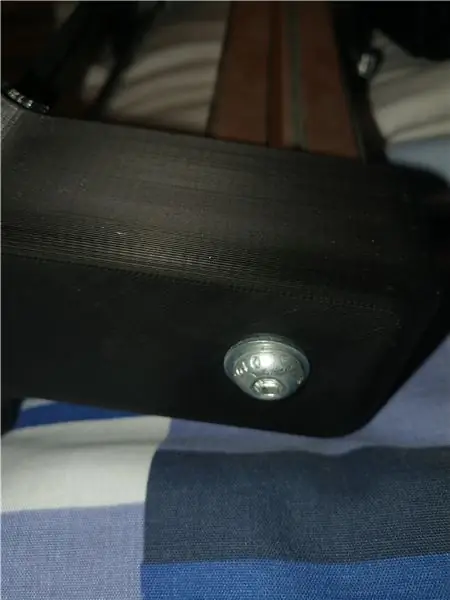
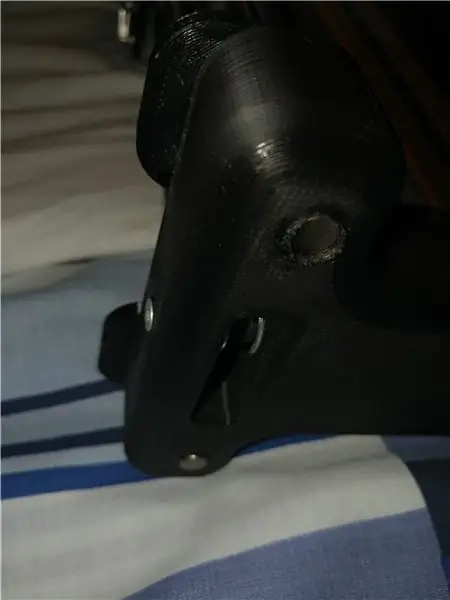
Ang unang yugto ay 3D na nagpi-print ng mga bahagi. Inirerekumenda ko ang 4 na perimeter, 4 na tuktok at ilalim na mga layer na may humigit-kumulang 10% na infill. Ang lahat ng mga bahagi ay dinisenyo upang ganap na walang suporta ang kinakailangan at tulad nito, ang karamihan sa mga bahagi ay dapat na lumabas na malakas at malinis. Ngunit gamitin ang iyong paghuhusga kung sa palagay mo kinakailangan.
Nasa ibaba ang aking mga setting ng pag-print, inaasahan na ang iyong printer ay sapat na na-tune at may heatbed
Taas ng Layer: 0.2mm
Infill: 10% -20% (Gumamit ako ng 10% at ayos dahil ang mga sangkap ay hindi nasa ilalim ng pagkarga at nadagdagan ang mga shell ay nagbibigay ng kinakailangang lakas)
Mga Perimeter Shell: 4-5
Nangungunang Mga Layer: 4
Mga layer sa ilalim: 4
Suporta: Wala Kailangan
Brims: Sa iyong paghuhusga ngunit hindi ko sila kailangan
Anumang karagdagang mga katanungan, huwag mag-atubiling magtanong. Kung wala kang access sa isang 3D printer, huwag mag-atubiling makipag-ugnay sa akin dahil maaari akong makatulong
Hakbang 6: Ang Build: Electronics
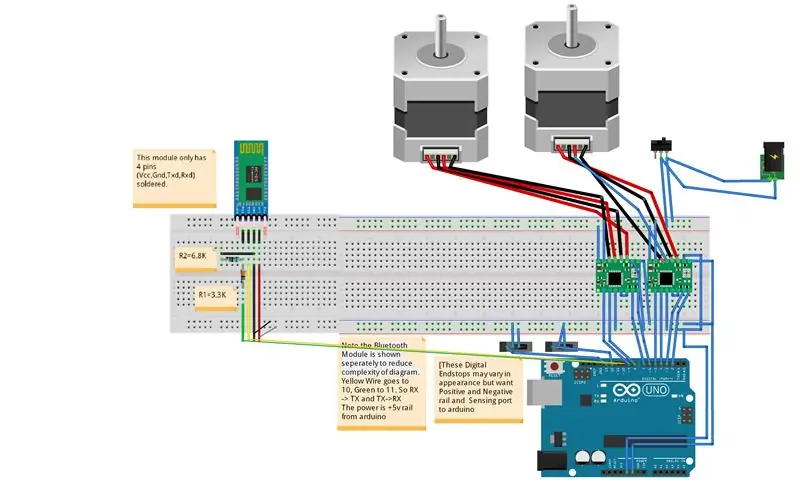
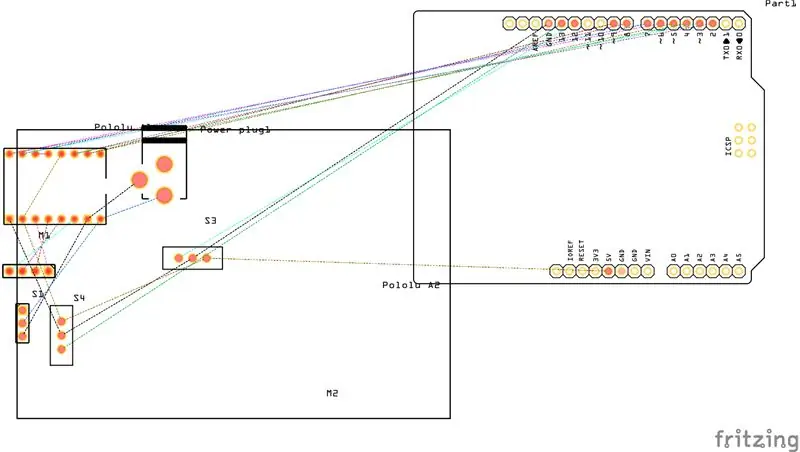
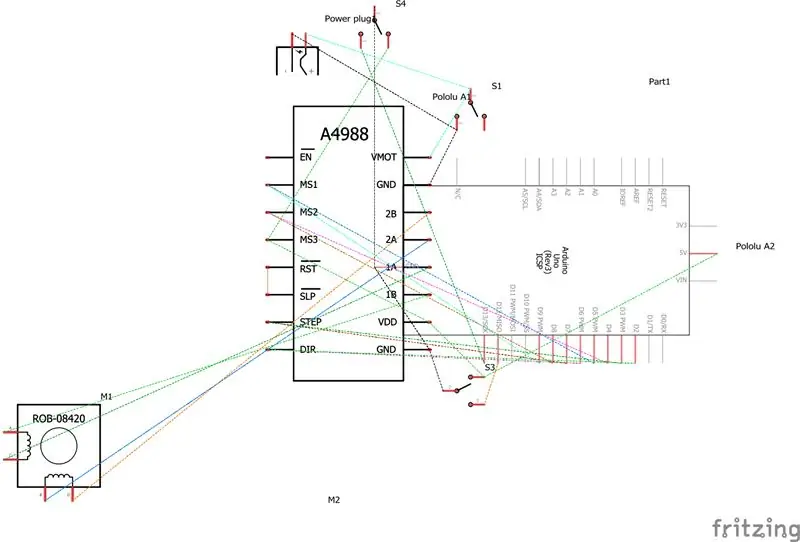
1. Gamit ang eskematiko na kasama sa mga file ng pag-download (at sa ibaba), i-wire nang wasto ang mga module ng Arduino at bluetooth. Pinapayuhan na gawin mo ito sa protoboard pagkatapos ay ilipat sa stripboard kapag tiwala ka.
Kung mas may karanasan, dumiretso lamang sa stripboard.
Gumamit ng Stripboard at Dupont Connectors para sa lahat, ginagawang mas simple ang buhay.
Mayroon akong paghingi ng tawad sa mga eskematiko, tama ang mga ito, gayunpaman hindi ko makita ang mga emblema na nais kong gamitin sa fritzing, kung mayroong anumang pagkalito sanhi ng paggamit ng isang bahagienet na mukhang bahagyang naiiba sa isang normal na endstop atbp pagkatapos mangyaring huwag mag-atubiling magtanong, at malilinaw ko, hangarin kong i-update ito sa ilang sandali na naisip ko kung paano ito gawin, dahil ito ang aking unang pagkakataon sa paggamit ng fritzing.
Hakbang 7: Ang Build: Sourcing the Power

1. Ang iyong susunod na yugto ay ang pagkuha ng Power Supply, para sa ginamit ko ang isang lumang laptop charger, dapat kang makahanap ng 2 plugs. Isa na naglalabas ng DC na angkop para sa arduino uno (7v-12v na may 0.5A +).
2. Gumamit ako ng isang 9.5V 0.5A UK plug para sa Arduino Uno (mula sa isang lumang telepono), kahit na inirerekomenda ang opisyal kung mayroon ka nito.
Hakbang 8: Ang Build: Paghahanda ng mga Peripheral

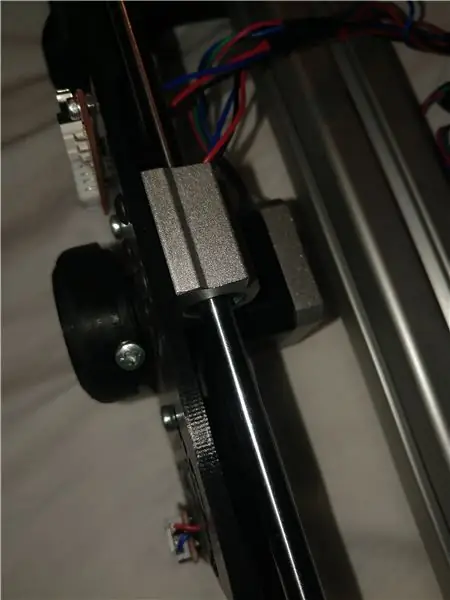

- Una nais naming magsimula sa pamamagitan ng pag-tap sa mga dulo ng pagpilit ng Aluminium na pinutol mo sa pareho (o malapit sa) haba ng iyong mga linear shaft rods. Ito ang butas ng gitna na naka-highlight sa imahe sa itaas. Ito ay isang butas ng M8, kaya nais naming i-tap ito gamit ang isang M8 Tap. Para sa mga pinakamabuting kalagayan na resulta, gumamit ng fluid sa pag-tap (machining oil) at dahan-dahang i-tap ito, ginagawa ang 1.5 na pasulong, isang pagbalik hanggang sa ganap na tapped at ang iyong M8 screws ay magkasya hanggang sa.
- Susunod na nais naming suriin ang mga pagpapaubaya mula sa aming mga naka-print na bahagi ng 3D, gamit ang mga CAD Bahagi ng Rod Holder End Bermotor, at Rod Holder End Non-bermotor Mga Bahagi, nais naming tiyakin na ang aming Linear Shaft rod ay umaangkop dito. Kung hindi, kiliti ito sa isang 8mm drill bit, ngunit mag-ingat na huwag lumampas sa dagat na malayang dumulas. Nais naming maging isang masikip na push fit, na kung saan ay dapat na nakasalalay sa kalidad ng iyong printer.
- Magaling na tip para sa mga ito ay upang mag-drill lamang ng 2/3 ng paraan, tulad ng ito ay puwang nang maayos, at pagkatapos ay isang sobrang masikip na push fit para sa natitirang 1/3 ng lalim ng butas. Sana hindi mo na ito gawin!
- Ngayon, bago namin tipunin ang pangunahing slide, kapaki-pakinabang na ikabit ang mga stepper motor at GT2 Pulley tulad ng ipinakita sa mga imahe sa itaas.
- Gamit ang mga stepper motor at pulley na nakakabit, nais naming tipunin ang pangunahing karwahe.
- Gamitin ang Sliding Plate CAD file, maaaring kailanganin nating i-tap ang mga butas para sa mga linear rod block, siguraduhin na ang mga bearings ay nasa lugar na. Upang gawin ito, gumagamit kami ng isang M4 Tapikin at i-tornilyo ang mga bloke mula sa tuktok na bahagi ng mounting plate hanggang sa ilalim.
- Nais naming ikabit ang mga Endstops gamit ang M3 screws at mga mani sa plato na tulad nito ay spaced up mula dito sa paligid ng 2mm. Maaari mong hilingin din na i-thread ang konektor sa pamamagitan ng mga butas sa plato tulad ng mga ito ay maganda at malinis.
- Susunod na nais naming ikabit ang stepper motor sa Sliding Plate. Ginagawa namin ito sa parehong pamamaraan.
- Sinulid namin ang aming 2 M4 Countersunk 20mm na mga tornilyo na kung saan ay kung ano ang ikabit ng iyong GT2 Pulley. (Tingnan ang mga larawan sa itaas)
- Pagkatapos ay maingat naming kinuha ang Mga Bahagi ng Motor Disk at Camera Disk CAD, nais naming ikabit ang mga ito sa naka-key na baras ng stepper motor. Ang isang nut ay dapat dumulas sa Camera Disk, na nagpapahintulot sa turnilyo na maging isang grub screw, na naglalagay ng presyon sa keyed shaft.
- Ngayon ilakip ang Tripod Mount sa mga slot nut sa ibabang bahagi, at i-tap ang butas sa gitna na may 1/8 pulgada na gripo o maaari mo lamang i-thread sa iyong tripod mount thread kung wala kang isa, dapat mag-tap ng mabuti ang plastik.
- Kapag kumpleto na ito, mayroon na kaming lahat ng mga indibidwal na bahagi at maaaring tipunin ang pangunahing slide.
Hakbang 9: Ang Build: Assembling the Slider
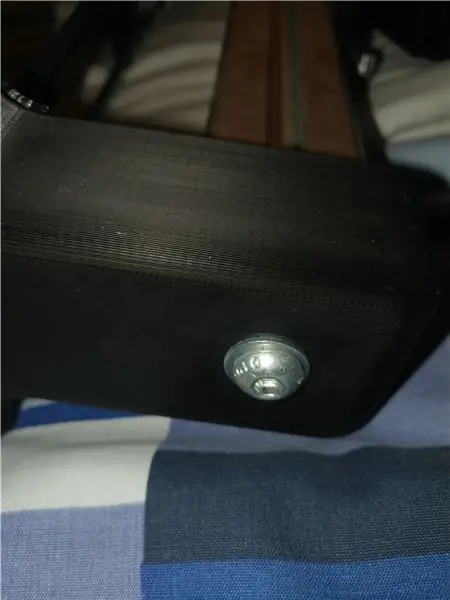
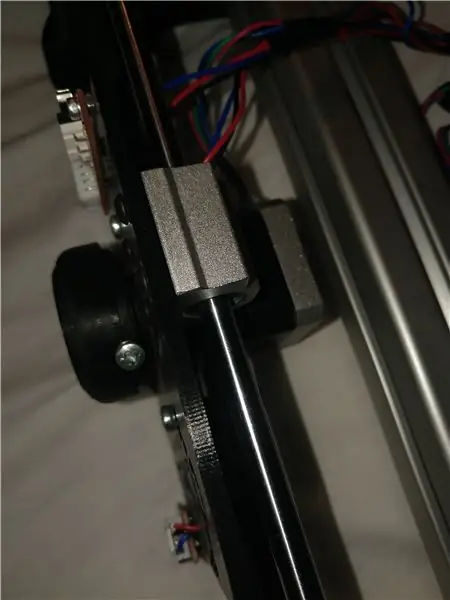
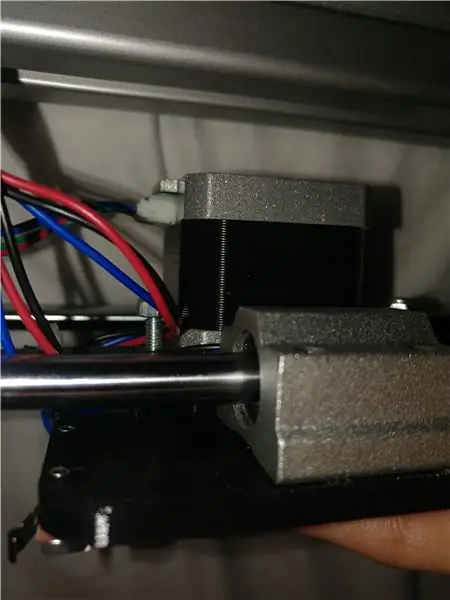
- Ngayon lahat lahat magkakasya. Nais naming tiyakin muna na inilagay namin ang aming mga slot nut. Nais mong ilagay ang 2 sa isang puwang, at 2 sa puwang na patayo rito. Ang oryentasyon ay magiging tulad ng isang hanay ng 2 slot nut na nakaharap sa ibaba kung saan ikinakabit namin ang Tripod Mount, at isa pang set ng mukha nang pahalang palabas, kung saan ikakabit namin ang kasong electronics.
- Susunod, ipasok ang 8mm Linear Shaft Rods pareho sa bahagi ng Rod Holder End Bermotor, pagkatapos ay ikakabit namin ito sa extrusion ng aluminyo, gamit ang isang solong M8 Nut na isisilid sa naka-tap na centrehole sa extrusion ng aluminyo, siguraduhing gumamit ng isang washer at kung saan posible isang star nut upang matiyak na hindi ito madulas.
- Tinitiyak na hinihigpitan natin iyon nang buong pataas, ngunit hindi pa malayo ang basag sa naka-print na bahagi ng 3D. (Malamang ngunit posible)
- I-slot ang Pangunahing Karwahe na may nakakabit na mga Shaft Blocks (prev. Section) papunta sa linear slide! Huwag kalimutan na gawin ito !!!
- Susunod, ikakabit namin ang katumbasan na Rod Holder End Non-bermotor at tiyakin na ang aming linear Shaft Rods slot ay pumapasok sa lahat nang paraan nang maayos.
- Nais naming subukan upang matiyak na ang mga linear slide rod ay hindi gumagalaw sa kanilang sarili, tulad na ang mga bearings ay slide lang maganda at madali sa buong haba ng baras.
- Kung mayroon kang alitan habang inililipat ang karwahe, ang iyong tungkod ay maaaring baluktot, tingnan ang pagtuwid nito para sa pinakamahusay na mga resulta ngunit kung mayroon kang sapat na metalikang kuwintas na Nema17, dapat kang ayos.
Ito ang pangunahing slide na binuo ngayon. Ang dapat gawin ngayon ay ilagay ang electronics sa kaso nito, i-program ang arduino, i-link ang lahat at ilakip ang mga peripheral
Hakbang 10: Ang Build: Nilo-load ang Software
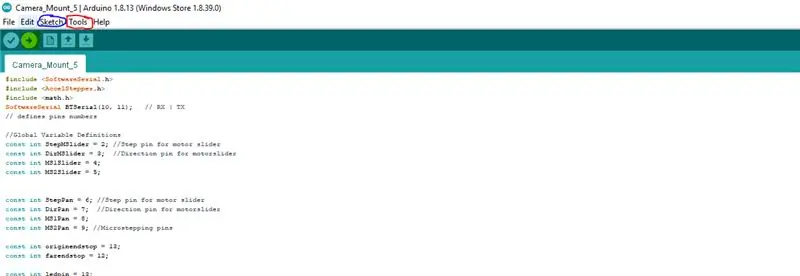
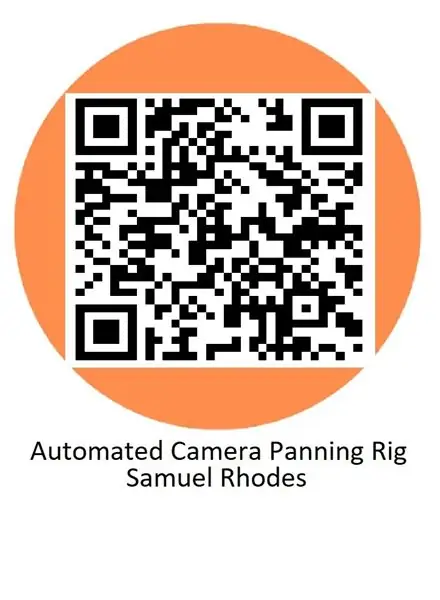
- Mula sa Mga Downloads File, buksan ang Arduino IDE (Kung hindi mo na-install, maaari mo itong makuha dito o sa windows play store)
- Ngayon, i-load ang INO file, pumunta sa mga tool sa tuktok na bar, piliin ang Lupon: Arduino Uno, at pagkatapos ay pumunta sa Port.
- I-plug ang iyong Arduino, ang isa sa mga port ay lilitaw na ngayon na wala bago, pagpunta sa mga tool (Red Circled), port muli, pinili namin ang port na iyon na bago.
- Pumunta kami ngayon sa mga tool, Programmer: AVR ISP para sa pinaka-opisyal na Arduino Unos, kung ito ay isang murang Arduino Knockoff, maaaring kailanganin mong subukan ang iba, tingnan kung saan mo ito binili tulad ng karaniwang may kasamang pangalan, kung hindi, maaari mo pumunta sa sketch (Blue Circled), isama ang library at hanapin ang Arduino Uno at mag-install ng isang third party hanggang sa makita mo ang isa na gumagana.
- Ngayon ay na-click namin ang pindutan ng compile (Naka-highlight na Dilaw / Green sa imahe sa itaas)
- Dapat ngayon ang lahat ng mahusay na mag-compile ng perpekto!
- Mag-download at mag-install ng software para sa app mula sa aking QR code, at subukang kumonekta sa pamamagitan ng bluetooth.
- Kung mayroon kang mga isyu sa pagkonekta, maaari mong subukan ang sumusunod na tutorial para sa tulong
Natapos na namin ang pag-install ng lahat ng software sa Arduino! Mabilis naming masusubukan ang lahat na gumagana sa pamamagitan ng pag-plug in at pagpapatakbo nito
Hakbang 11: Ang Build: Pag-attach ng mga Peripheral




- Maaari na nating ikabit sa wakas ang aming GT2 Pulley, i-slot ito sa GT2 Pulley sa Stepper motor, at bilugan ang kapalit na end pulley.
- Gumawa ng isang loop sa isang dulo, at higpitan ito gamit ang mga kurbatang kurbatang. Nais naming i-slot ang pagtatapos na iyon sa isa sa mga nakalantad na 20mm M4 Screw na inilagay namin nang mas maaga sa Camera ng Karera. Hahawak nito ang isang dulo ng kalo.
- Susunod na nais naming sukatin upang matiyak na ito ay maganda at masikip sa kabilang dulo, at gawin ang pareho sa isang loop at i-slot ito sa M4 na tornilyo.
Hakbang 12: Ang Build: Paghahanda ng Electronics Cae
- Ang susunod na bahagi ay ang pag-aayos ng electronics, payuhan ko ang slotting sa supply ng kuryente para sa arduino bago ang anupaman.
- Gumagamit na ngayon ng mga M3 na turnilyo, i-tornilyo sa arduino, pagkatapos ay ilagay ang stripboard sa tabi.
- Susunod, nais naming ikabit ang 40mm fan sa takip.
- Ang pangunahing mga humahantong sa panlabas na paglipat ng gilid sa slider, ngunit lahat ng iba pa ay dapat magkasya nang maayos sa loob.
Hakbang 13: Ang Build: ang Finals
Congrats sa pagkuha sa ngayon, kung ikaw ay nasa yugtong ito, ang natitira mo lamang ay upang ilakip ang kaso ng electronics gamit ang 2x M8 screws sa mga slot nut. Screw sa harap na kaso, at dalhin ito para sa isang test drive!
Ngayon para sa kasiyahan
Naitayo mo ang aking buong pag-panse ng camera, inaasahan kong hindi ka nito kukuha hangga't para sa akin, ngunit naisip kong ipaliliwanag ko lang ang ilan sa mga tampok sa app upang malaman mo kung paano ito gumagana.
Una bago i-plug in, siguraduhin na ang tornilyo ng plate ng motor ay hinahawakan ang tornilyo sa plato na humahawak sa sinturon ng GT2.
Kapag binuksan mo ang app, unang nais mong i-click ang Piliin ang Bluetooth Device, tiyaking nakabukas ang bluetooth, at pagkatapos ay piliin ang BT Name ng Camera na mai-mount mula sa listahan.
Kailangan mo ngayon i-calibrate (Gawin ito tuwing mag-logon ka). Tinitiyak nito na umaangkop ito sa haba ng iyong slide.
Ngayon ang mga tampok.
Lumipat sa Manu-manong Posisyon: Gamitin ang mga manu-manong Slider ng Slider / Pan Position upang mapili ang lokasyon ng iyong pan.
Tandaan: Ang Pan ay limitado sa 120 degree dahil ito ay pinaka-kapaki-pakinabang, maaaring mabago sa Arduino Code: Tingnan ang mga komento
Pag-click sa Ilipat sa Manu-manong Posisyon: Pagkatapos ay ilipat nito ang camera sa posisyon na iyon, kung saan mananatili ito ng 2 minuto bago bumalik. Ang oras na ito ay maaaring mabago sa Arduino Code.
Binabago ng Speed Select Slider ang bilis ng system. Gamit ang slider na iyon, pagkatapos ay pag-click sa Run From Setting pagkatapos ay magpapagana sa bilis na ito. Ang pinakamabagal na bilis na halos tumatagal ng 5 minuto para sa isang 400mm slide. Ang pinakamabilis na Bilis ay nasa paligid ng 5 Segundo.
Upang magpatakbo ng isang Time Lapse, maaari mong i-edit ang haba sa Arduino Code, piliin iyon sa app, pagkatapos ay i-click ang Run From Setting
Mabilis na Patakbuhin, pinapagana lamang nito ang isang karaniwang mabilis na pagpapatakbo para sa kung nais mo lamang makakuha ng isang mabilis na video.
I-clear ang buffer, kung nais mong ulitin ang isang paglipat, maaari mong i-click ang buffer, pagkatapos ay i-click kung ano ang nais mong ulitin nang dalawang beses. Nilinaw lamang nito ang koneksyon sa buffer sa pagitan ng BT at iyong telepono.
Hakbang 14: Salamat sa Pagbuo
Inaasahan kong nasiyahan ka sa aking mga itinuro, ang proyektong ito ay umabot sa akin ng isang taon upang gawin, dahil ito ang aking kauna-unahang maayos na proyekto ng arduino. Kung gagawin mo ang isa sa aking mga pag-mount sa camera, nais kong marinig mula sa iyo at makita ang iyong pagbuo at mga video! Mangyaring magkomento kung mayroon kang anumang mga isyu, katanungan o pagpapabuti para sa mga pagtuturo upang gawing mas madali para sa iba. Ito ang aking unang itinuro sa gayon Gusto kong pahalagahan ang matapat na puna. Mag-ingat at Masiyahan!
Sam
Inirerekumendang:
Ganap na Nako-customize na Elektronikong hanay ng Walong Mga Dice: 14 Mga Hakbang (na may Mga Larawan)

Ganap na Napapasadyang Elektronikong hanay ng Walong Mga Diso: Sa pakikipagtulungan kay J. Arturo Espejel Báez. Ngayon ay maaari kang magkaroon ng hanggang 8 na pagdidiyeta mula 2 hanggang 999 na mukha sa isang 42mm diameter at 16mm na mataas na kaso! Maglaro sa iyo ng mga paboritong board game gamit ang configurable na sukat na sukat na elektronikong hanay ng mga dices! Ang proyektong ito ay binubuo ng
DIY BB8 - Ganap na Naka-print na 3D - 20cm Diameter Unang Prototype ng Tunay na Laki: 6 Mga Hakbang (na may Mga Larawan)

DIY BB8 - Ganap na Naka-print na 3D - 20cm Diameter Unang Prototype ng Tunay na Laki: Kumusta ang lahat, ito ang aking unang proyekto kaya nais kong ibahagi ang aking paboritong proyekto. Sa proyektong ito, gagawa kami ng BB8 na ginawa ng isang 20 cm diameter na ganap na 3D printer. Bumubuo ako ng isang robot na gumagalaw eksaktong eksaktong katulad ng totoong BB8.
Arduino Controller para sa Automated na 360 ° Photography ng Produkto: 5 Hakbang (na may Mga Larawan)

Arduino Controller para sa Automated na 360 ° Photography ng Produkto: Bumuo tayo ng isang arduino based controller na kumokontrol sa isang steppermotor at isang shutter ng camera. Kasama ang isang steppermotor na hinimok na paikutan, ito ay isang malakas at mababang sistema ng gastos para sa awtomatikong 360 ° na potograpiyang produkto o photogrammetry. Ang awtomatikong
JavaStation (Self-Refilling Ganap na Awtomatikong IoT Coffee Maker): 9 Mga Hakbang (na may Mga Larawan)

JavaStation (Self-Refilling Fully Automatic IoT Coffee Maker): Ang layunin ng proyektong ito ay upang makagawa ng isang ganap na awtomatikong boses na kinokontrol na boses na gumagawa ng kape na awtomatikong pinupunan ang sarili nito ng tubig at ang talagang kailangan mong gawin ay palitan ang mga parokyano at uminom ng iyong kape; )
Mga Pangunahing Kaalaman sa Breadboard para sa Ganap na mga Nagsisimula: 10 Hakbang (na may Mga Larawan)

Mga Pangunahing Kaalaman sa Breadboard para sa Mga Ganap na Nagsisimula: Ang layunin ng itinuturo na ito ay hindi upang bigyan ka ng isang kumpletong gabay sa breadboard ngunit upang ipakita ang mga pangunahing kaalaman, at sa sandaling natutunan ang mga pangunahing kaalaman na alam mong alam mo ang lahat ng kailangan mo kaya't maaari mong tawagan itong kumpleto. gabay ngunit sa ibang kahulugan. Anumang
